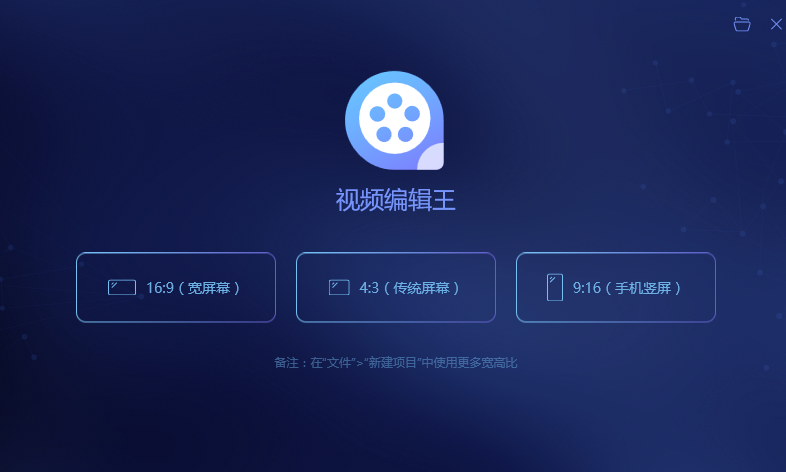Apowersoft Video Editor(视频编辑王) v1.7.4.7 中文版
- 软件介绍
- 软件截图
《Apowersoft Video Editor中文版》可以很好地帮助用户处理视频文件,功能很强大,也非常全面,使用它可以通过导入素材,视频剪辑以及输出对视频进行非线性编辑,内置强大的特效,为视频添加注释、制作文字背景、字幕及编辑字体样式等,使用起来也是很方便的,轻松制作酷炫视频,通过它,您可以剪辑视频用于教学,演示,制作游戏教程或制作有趣的视频分享到其他平台,该软件上手非常快,只需要十几分钟您就会掌握如何裁剪、剪切、分割、合并、旋转、放大、加速、减速和添加特效等操作,感兴趣的用户快来下载体验吧。
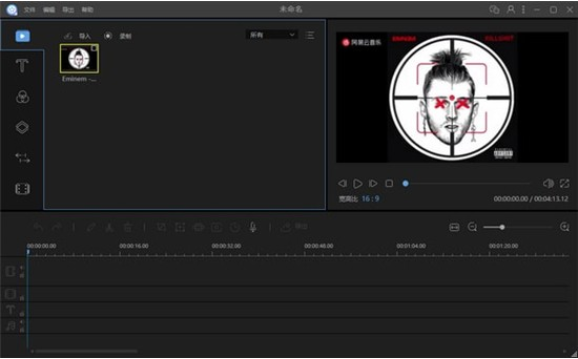
Apowersoft Video Editor中文版亮点:
1、马赛克功能
不想显示给别人看的部分怎么办?添加马赛克将其遮掉
2、内置动画特效
通过内置的动画,用户可以立刻让视频变得高大上并极具观赏性。
3、内置大量文字、叠附、滤镜和转场素材
软件中内置了很多常用的素材,比如片头标题和字幕,滤镜和转场等。
4、画中画功能
编辑王1.2.0版本对画中画功能做了很大的优化,实现了在视频上添加视频或图片。
Apowersoft Video Editor中文版优势:
1、导出功能
导出支持视频、设备和音频格式,满足了大部分导出需求,并且视频的导出时无损的。
2、一键快速导入素材
视频编辑王不仅可以让您拖拽单个文件导入,您还可以直接拖拽整个文件夹快速导入,大大提高的剪辑视频的效率。
3、分屏功能
想做出酷炫的分屏效果?视频编辑王可以帮您将手机拍摄的竖屏视频做出分屏的效果。只不过,由于编辑王现在只有两条视频轨道,所以要做出以下效果,需要将视频导出两次。
Apowersoft Video Editor中文版功能:
1、发挥你的想象
您可以根据需求选择是否为视频添加注释、制作文字背景、字幕及编辑字体样式等。
2、多彩模板,自由编辑
素材/文字/滤镜/叠附/转场: 此区域有5个标签,你可以导入你即将要编辑的素材,运用文字/滤镜/叠附/转场到该视频片段中。
3、装点你的生活
视频编辑王可以轻松将您数码摄像机、电脑、手机、甚至摄像头所摄视频导入及编辑,自行编辑每一帧画面,保留每一个美好瞬间。
4、应用场景广泛
此视频编辑工具可在日常使用,如:教学内容、软件介绍、培训资料、电影剪辑、营销视频制作等,丰富的特效,让您畅享影音乐趣。
5、制作精彩视频
视频编辑王不仅能够帮您制作专业视频,还可以帮您制作有趣的家庭视频。除裁切、合并、旋转、快进等功能外,其内置强大的特效能够让您丰富精彩的生活,栩栩如生的呈现。
6、秀出你的作品
视频编辑完成后,可以将其导出兼容iPhone 7s、iPhone 7、iPad、三星、HTC等移动设备格式,并将优秀的作品上传视频平台、微博、Facebook、Twitter等社交网络与亲朋分享,共享生活的美好。
Apowersoft Video Editor中文版使用方法:
1、下载安装,打开软件,找到素材,点击导入,支持导入文件,导入文件夹以及手机导入;
2、在软件弹出选择文件的界面之后我们就可以在里面找到需要编辑视频文件,选中之后我们再点击右下方的“打开”按钮。
3、视频文件加载到软件中之后,我们要先将视频拖放到编辑视频的工作台才可以进行下一步操作,点击视频之后按住鼠标左键拖进来就可以了。
4、视频放置到工作台成功之后,点击小笔的地方,我们可以对视频进行编辑了,视频调色,音频等;
5、这里我们还可以为视频添加字幕,就像这种的,找到你想要的添加文字,左键按住,拖动至时间线,时期生效,点击播放视频的时候,就可以看到你在某一段位置设置的文字了,如下图所示;
6、除此之外,你还能够自定义文字,点击插入新字幕,输入你想要写的文字,点击确定按钮就可以了,右侧栏的编辑框还可以自由拉伸文字框的大小。